Google Nexusから削除した写真を復元する方法
 投稿者 ボーイウォン / 18年2016月09日00:XNUMX
投稿者 ボーイウォン / 18年2016月09日00:XNUMXこんにちは、みんな。 Google Nexusからたくさんの写真を削除しました。 今、私は本当にこれらの削除された写真がひどく必要です。 そのうちのいくつかは私の亡くなったおばあちゃんについてです。 彼女がいなくて寂しかった! これは私にとって非常に重要です。私を助けてください。 Android携帯から削除された写真を回復する方法。 どなたでもアドバイスができます、どうもありがとうございます。
重要なデータを失うことは、あなたの財布や鍵を紛失したのと同じことです。 私たちのデジタルの世界には膨大な量の貴重なデータが保存されており、それらのいずれかを失うと災害になる可能性があります。 ただし、誤ってGoogle Nexusから大切な写真を削除または紛失した場合でも、削除した写真を取り戻すことができます。 この記事では、2つの方法でGoogle Nexusから削除された写真を取得する方法を紹介します。
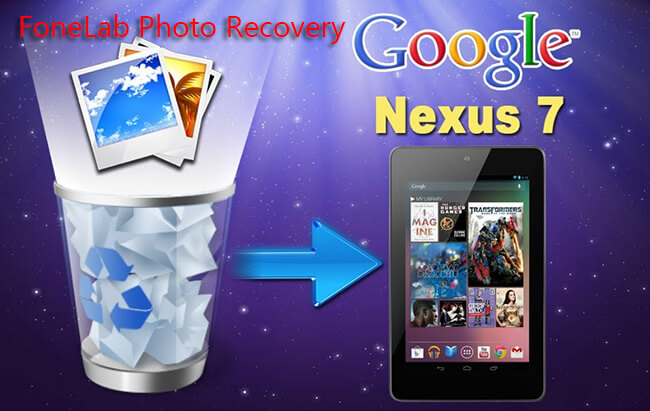
Way 1:Googleフォトアプリから写真を復元する
あなたが持っている場合 バックアップと同期 に、あなたはおそらく以下の指示に従ってあなたの削除された写真を復元することができます。
ステップ 1 Googleにアクセス 写真 アプリを携帯電話に追加します
ステップ 2 左上のタップ メニュー ボタンをタップして ビン.
ステップ 3 取り戻したい写真を押し続けます。
ステップ 4 リストア 右上にあります。 この操作はあなたの削除された写真をに戻すでしょう 写真 アプリのセクション、または以前に座っていたアルバム。
また学ぶことができます ZTE電話から削除された写真を取得する方法 FoneLabで。
ウェイ2:Androidの写真の回復アプリを介して写真を回復する
バックアップと同期機能を一度も有効にしたことがない場合、上記の方法は適切ではありません。 この場合、Android フォンから削除された写真を復元するには、写真復元アプリが必要です。 ベストを提案したい Androidの写真の回復 ソフトウェア FoneLab Androidのデータ復旧.
それは写真、連絡先、メッセージ、通話記録、ビデオ、オーディオ、文書などを含むあらゆる種類の削除されたまたは失われたデータの回復を専門としています。 写真は復元され、.pngまたは.jpg形式でエクスポートされます。
あなたは以下のリンクでこのプログラムの無料試用版をダウンロードして試してみることができます。
あなたのAndroid携帯電話に何か問題がある場合は、学ぶことができます 壊れたAndroidから写真を取得する方法.
FoneLab for Androidを使用すると、SDカードまたはデバイスから写真、連絡先、ビデオ、ファイル、通話履歴などのデータを含む、紛失/削除されたiPhoneデータを回復できます。
- 写真、ビデオ、連絡先、WhatsApp、その他のデータを簡単に復元します。
- 回復前にデータをプレビューします。
- AndroidフォンとSDカードのデータが利用可能です。
FoneLab Android Data Recoveryを使って削除した写真を元に戻す方法
まず、新しいデータがデバイスに書き込まれないようにするために、データが失われた後は、Google Nexusスマートフォンまたはタブレットの使用を停止してください。 次に、以下の手順でリカバリを実行します。
ステップ 1 プログラムを開き、USBケーブルで携帯電話をコンピューターに接続します。

ステップ 2許可しない限り、ソフトウェアは Google Nexus を検出しません。 携帯電話で USB デバッグ モードがすでに開いている場合は、許可を求めるポップアップ メッセージが表示されます。 そうでない場合は、する必要があります USBデバッグモードを有効にする.
あなたは読むことができます 壊れた携帯電話から写真を取得する方法 Samsungの携帯電話を操作できない場合

ステップ 3 選択する Gallery & 画像ライブラリ をクリックし Next デバイスがプログラムによって認識されると。

ステップ 4 プログラムは、携帯電話からデータをスキャンする権限を取得する必要があります。 これにより、電話がルート化されるように要求されます。 そうでない場合、プログラムは、あなたの仕事をするのを助けるためにあなたの電話にアプリを自動的にインストールします。 次にタップ 許可/付与/承認 Android携帯にプロンプトが表示されたとき。 まだ応答しない場合は、クリックしてください。 リトライ もう一度お試しください。

ステップ 5 このプログラムを使用すると、取得した写真をプレビューできます。 次に、回復するものを選択してクリックします 回復する それらをあなたのコンピュータに保存します。

あなたも読むことができます 削除された写真の修復方法frm Moto G.
OK、これで Google Nexus で写真の復元が完了しました。 ただし、心配するよりも安全を期すために、将来のデータ損失を防ぐために Android デバイスをバックアップすることをお勧めします。 このプログラムは、これを行うのにも役立ちます。

